- Schritt 1 – Gehen Sie zu WordPress in Ihrem Kontrollpanel
- Schritt 2 – Löschen Sie WordPress von Ihrem Webspace
- Schritt 3 – Löschen Sie die Tabellen in Ihrer Datenbank
Wir empfehlen, WordPress Installationen, die Sie nicht mehr benötigen, zu löschen. Alte WordPress Installationen werden oftmals vergessen und nicht mehr aktualisiert. Dies macht sie zu einem leichten Opfer für Hacker.
Schritt 1 – Gehen Sie zu WordPress im Kontrollpanel auf Tech4Hosting
Loggen Sie sich ins Tech4Hosting-Kontrollpanel ein und klicken sie auf die Kachel WordPress.
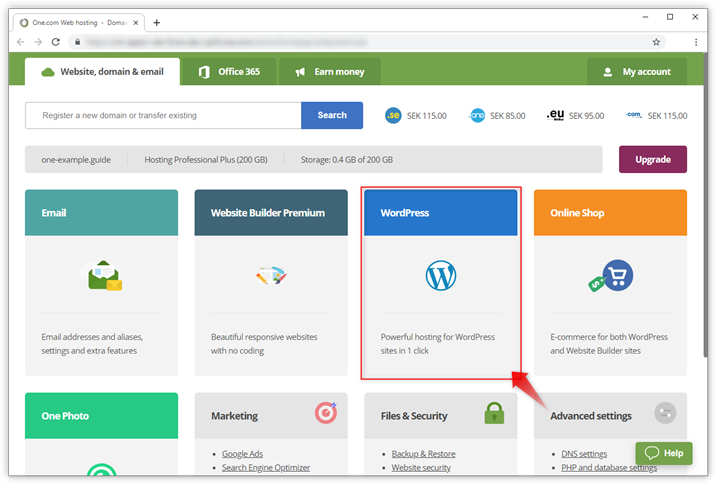
Schritt 2 – Löschen Sie WordPress von Ihrem Webspace
- Klicken Sie auf Blog löschen.
- Geben Sie Ihr Kontrollpanel Passwort ein.
- Klicken Sie auf Löschen.
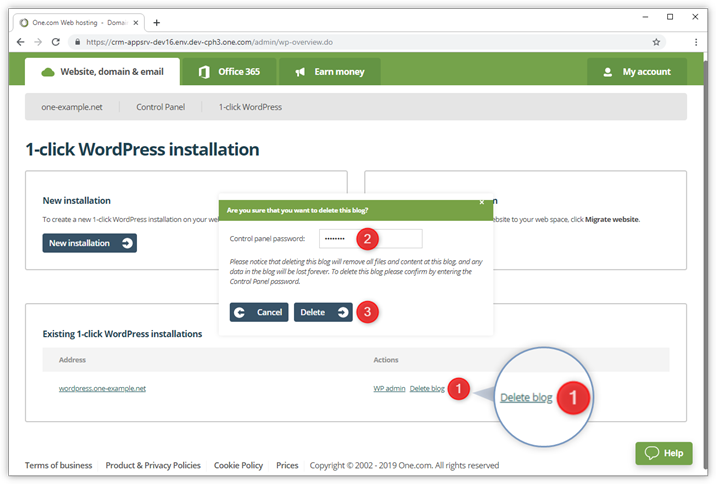
Schritt 3 – Löschen Sie die WordPress-Tabellen in Ihrer Datenbank
Nachdem Sie WordPress von Ihrem Webspace entfernt haben, müssen Sie es auch aus Ihrer Datenbank löschen. Hierfür haben wir eine separate Anleitung.
Verwandte Artikel:
